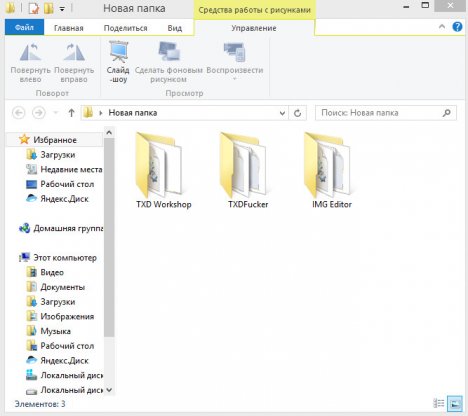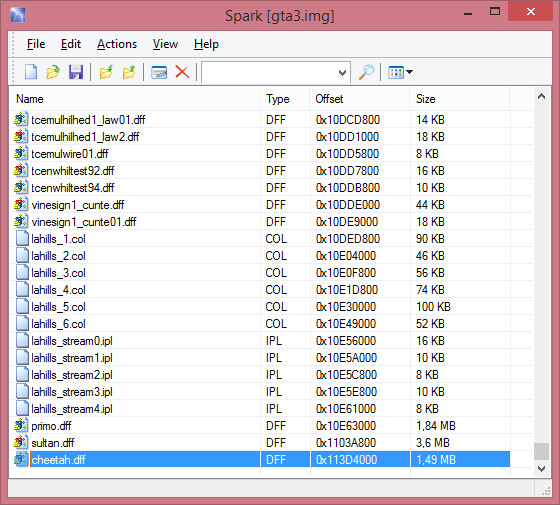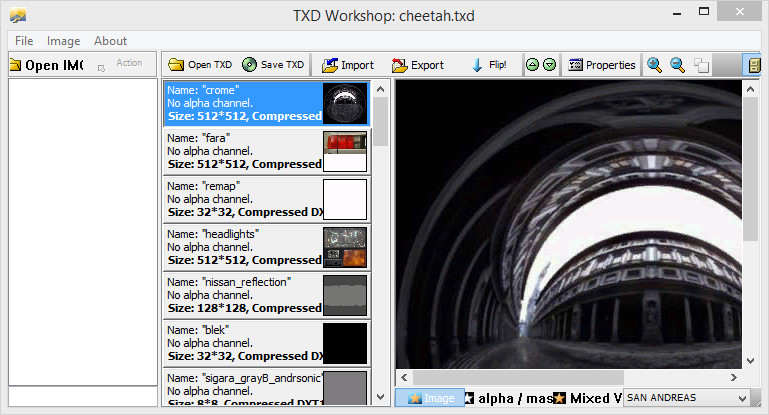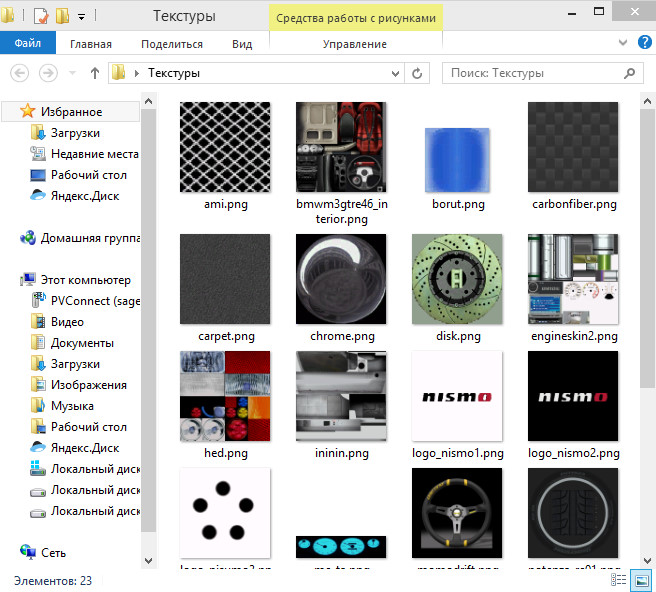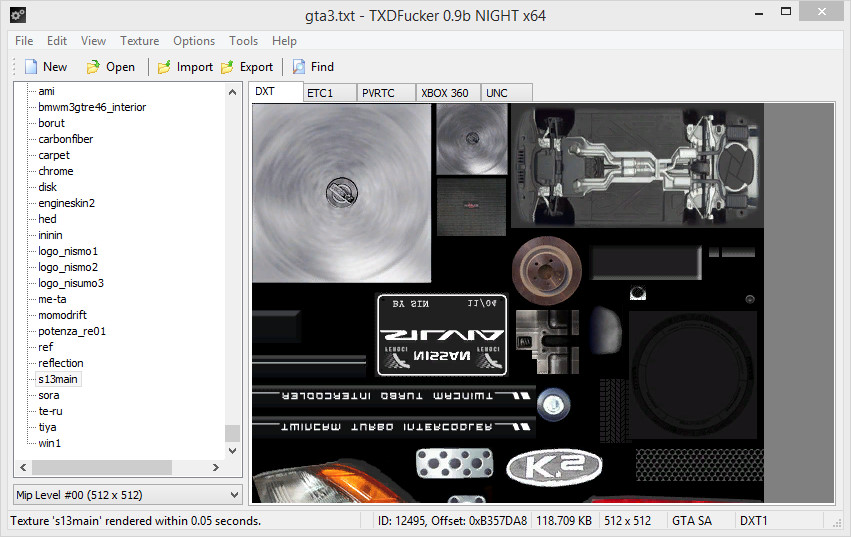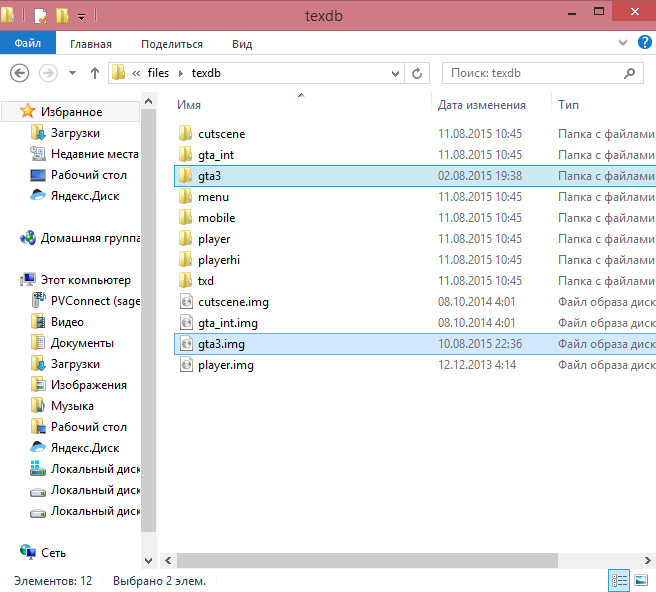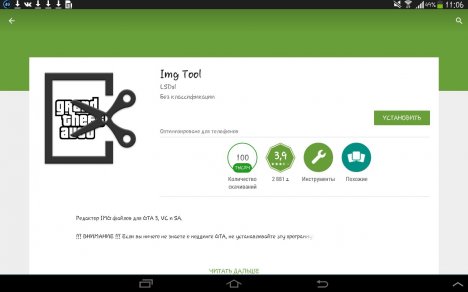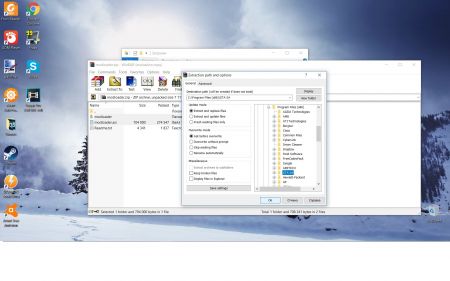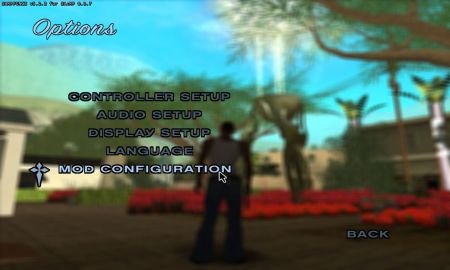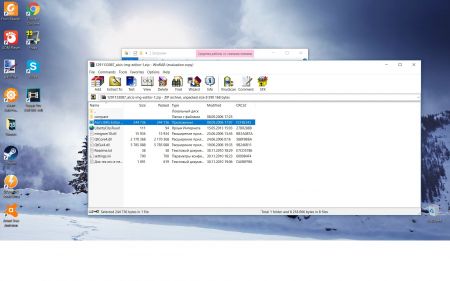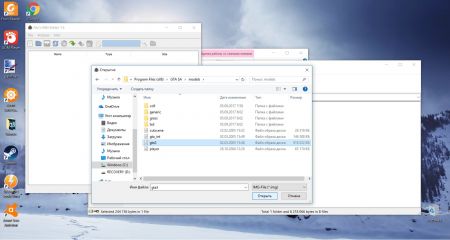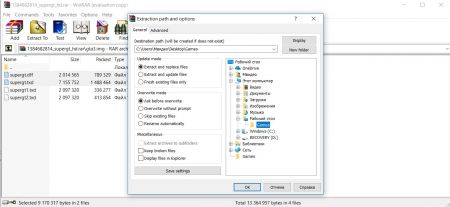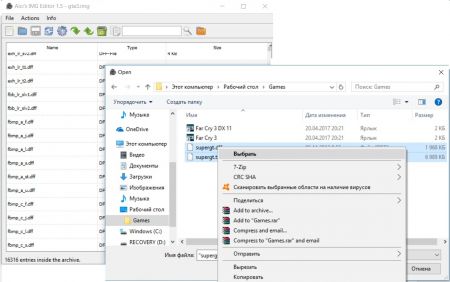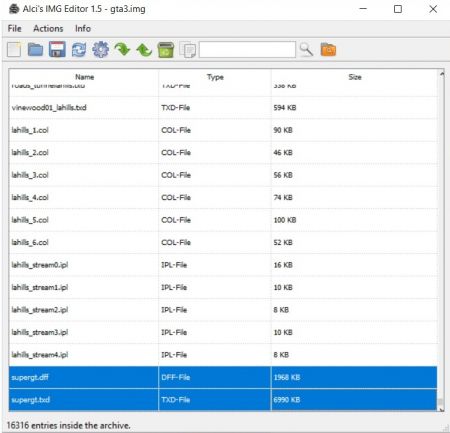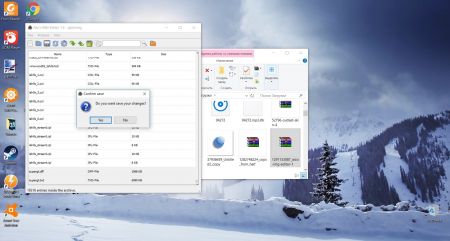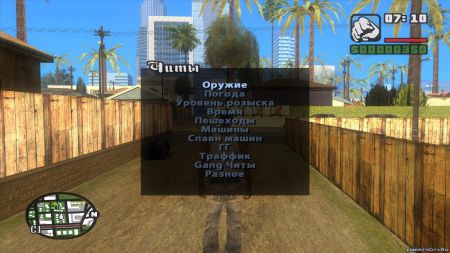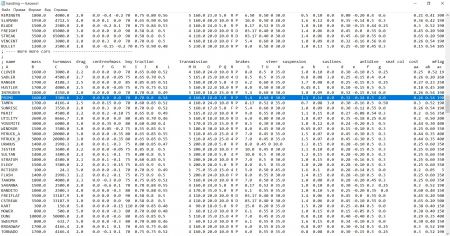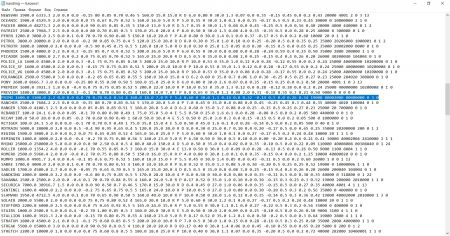Как заменить модели транспорта в GTA: San Andreas ( SA:MP )
В этой статье Вы узнаете как заменить модели транспорта в GTA: San Andreas ( SA:MP )
Распакуйте архив в любую папку и запустите файл «GTA-SA Crazy IMG Editor.exe», у вас откроется главное окно программы.
Выглядит оно следующим образом:
После этого нам нужно начать кнопку «Файл» на панели сверху. В появившемся меню нажимаем кнопку «Открыть. «
Указываем путь к файлу «gta3.img», который находится в папке «Models» в корне игры GTA: San Andreas.
Выбираем сам файл «gta3.img» и нажимаем кнопку «Открыть» внизу окна программы, после этого мы получаем доступ ко всем текстурам, которые в нём имеются ( к слову, их там аж 16321! ).
Теперь нам нужно найти новые модели для уже имеющегося транспорта в GTA: San Andreas ( SA:MP ), для этого стоит перейти в наш раздел «транспорта», в котором Вы найдёте огромное количество актуальных для SA:MP моделей транспорта, на любой вкус и цвет.
Мне, к примеру приглянулась вот эта модель:
Это замена для стандартной машины такси, возможно эта модель скрасит будни таксистам, которые работают на RP-серверах не покладая рук.
Скачиваю файл нажимая на зелёную кнопку и вижу перед собой архив с двумя файлами: taxi.txd и taxi.dff.
Распаковываем эти два файла в любое удобное для нас место.
Вот как модельки выглядели до замены:
Вот как модельки стали выглядеть после замены:
Надеюсь, этот гайд по замене транспорта в GTA: San Andreas ( SA:MP ) Вам помог.
Ставим любой транспорт в GTA SA на Android устройствах для GTA San Andreas
В этой статье будет рассмотрено 2 способа, как добавить понравившуюся вам модель в GTA SA Mobiles. Для первого способа нам понадобится ПК. Если у вас сейчас нет доступа к ПК, то все равно прочитайте первый способ, так как там будет важная информация на счет веса модели и т.п
Нам понадобятся 3 программы:
— IMG Tool (или любая другая удобная для вас программа для работы с img файлами)
— TXD Workshop
— TXD Fucker
Я скажу сразу: dff файл (сама модель) должен весить не более 4мб, а вообще для стабильной работы 3мб. На счет txd файла (текстуры), желательно, что бы тоже не очень много весил.
Я лично сейчас буду ставить Nissan Silvia s13, ее модель весит 1.5мб. А теперь давайте уже наконец приступим к работе:
Достаем папку gta3 и gta3.img из кеша игры (как это сделать, я напишу в самом конце статьи, что бы сейчас вас не нагружать информацией). Скидываем папку и файл на наш компьютер. Открываем наш gta3.img через любую удобную для вас программу, и скидываем туда наш dff файл.
Нажимаем «сохранить».
Первая стадия завершена. Это было очень легко, но дальше труднее. У нас есть TXD файл. А точнее текстуры. Нам нужно вытащить эти текстуры из файла. Запускаем наш TXDWorkshop, и открываем в нем наш txd файл.
Теперь мы видим наши текстуры. Обязательно обратите внимание, какие текстуры помечены красным! Но как же их вытащить? Нажимаем «Export» >> «Export all textures to png images». Затем выбираем папку, куда хотим сохранить наши текстуры, ждем пока программа закончит экспорт, после чего можем ее закрыть. Теперь у нас есть текстуры модели в png формате
Дальше открываем TXDFucker, открываем в нем наш gta3.txt (которая будет находится в папке gta3) и мы видим кучу всяких картинок. Это все текстуры из игры. Для того, что бы поставить свои текстуры от нашей модели, нажимаем «Import», а дальше уже зависит, какие у нас текстуры. Если у вас среди текстур есть текстуры с альфа каналом (они будут помечены в TXDWorkshop красным) то эти текстуры импортируем нажимая «With Alpha». Выбираем все текстуры с альфа каналом, и нажимаем «ок». Так же бывают модели с текстурами без альфа канала. Теперь импортируем текстуры без альфа канала. Нажимаем «Without Alpha» и выбираем все текстуры, которые у нас без альфа канала, и нажимаем «Ок». Если при импорте текстур программа зависла, то ничего страшного, просто подождите немного. Отлично, программа импортировала текстуры в gta3.txt
Теперь скидываем нашу папку gta3 и файл gta3.img на мобильное устройство по пути: [Android >> data >> com.rockstargames.gtasa >> files >> texdb] и подтверждаем замену.
Теперь можем зайти в игру, и проверить, получилось ли у нас поставить авто. Найти автомобиль легче всего через CarSpawner. Но о том, как поставить cleo скрипты на мобильную версию GTA SA я расскажу в следующем посте.
Вот, как видите, у меня всё получилось.
Внимание! Игра после этого станет весить в 2 раза больше!
Теперь у нас есть папка gta3 и файл gta3.img.
Они будут лежать в кеше игры, а именно в [com.rockstargames.gtasa >> files >> texdb].
Нам понадобится одна программа:
— Img Tool. Вы ее сможете найти в Google Play.
Этот способ для тех, у кого нету под рукой ПК.
У этого способа есть один минус: авто будут без текстур. Всё из-за того, что программу для работы с gta3.img сделали на андроид, а вот программу для работы с gta3.txt не сделали.
Есть еще одна проблема. У некоторых Img Tool на андроиде по неизвестным причинам не открывается. У меня он тоже не открывается, из-за чего дальше буду писать без скриншотов.
Открываем через Img Tool наш gta3.img. Теперь мы видим все наши модели. Нажимаем «Import», и находим нашу модель, скачанную ранее. Выбираем ее, и ждем, пока программа импортирует файл. Теперь нажимаем Save (сохранить) и выходим из программы. Теперь наша модель есть в игре. Заходим в игру, и ищем ее через CarSpawn. На этом всё.
В следующем своем посте я расскажу о нескольких способах, как поставить CLEO на мобильную GTA SA, и о том, как установить скрипты и как ими пользоваться. Если у вас возникли какие-то вопросы, или у вас что-то не получилось, пишите мне в личку в соц.сети
Добавление новых машин в GTA San Andreas
Здравствуйте, в этой статье я вас научу добавлять машины в GTA San Andreas без замены стандартных.
— ASI Loader
— Vehicle Audio Editor Ultimate
— SA Handling Adder Ultimate
— GXT Editor 1.2
— GXT Russian Translator
— SA More Vehicles Plugin
— Crazy IMG Editor
— gta_sa.exe 1.0 EU/US
— Нормальные руки
2. Распакуйте файлы в какую-нибудь папку и переименуйте их. Теперь я буду писать всё на своём примере. Я переименовал так: vaz.dff и vaz.txd соответственно.
3. Закиньте файлы из архива (ASI Loader, Vehicle Audio Editor Ultimate, Handling Adder Ultimate и More Vehicles) в корневую папку с игрой с заменой существующих файлов.
4. Откройте программой Crazy IMG Editor архив %папка_с_игрой%modelsgta3.img и добавьте в него файлы vaz.dff и vaz.txd. Игра часто не воспринимает архивы весом больше 2гб. Советую в этом случае завести новый img-архив и прописать его в файле %папка_с_игрой%datagta.dat.
5. Откройте текстовым редактором файл %папка_с_игрой%datavehicles.ide. Если у вас в текстовом файле было написано «добавьте эту строку в vehicles.ide», скопируйте её и вставьте в этот файл. У меня такого не было, поэтому я взял параметр от Greenwood’а:
Остальное можно оставить без изменений
Теперь готовую строку, отредактированную добавляем в файл vehicles.ide в самый конец.
6. Тем же блокнотом откройте файл %папка_с_игрой%datacarcols.dat. В ReadMe у меня была строка:
Меняем название на своё:
И теперь готовую строку добавляем в файл carcols.dat в алфавитном порядке.
7. Далее блокнотом откройте файл %папка_с_игрой%datacarmods.dat. В ReadMe у меня была строка:
Меняем название на своё:
И теперь готовую строку добавляем в файл carmods.dat в алфавитном порядке в свою группу машин. ReadMe нам больше не понадобится.
8. Откройте «VehicleAudioData.ini» с помощью любого текстового редактора. Вот тут-то я не всё, но что-то понял, скопировал:
И поменял ID (400) на свой.
10. Осталось немного. Программой GXT Editor откройте файл %папка_с_игрой%textamerican.gxt. Зайдите в блок MAIN. Командой Запись->Добавить вызываем окно со строкой. В этой строке пишем то, что мы писали еще в vehicles.ide, т.е. VAZ (у меня так). Жмем ОК. Теперь в самом большом правом окне пишим название машины (На англ языке, другие языки не воспринимает), если нужно написать на русском, запускаем Translator.exe, в вверхней строке вводим название машины на русском, например, «Супер-пупер тачка». Жмём «Convert to SA».
В нижней строке получаем «CYZEP-ZYZEP TA4KA», копируем (с этим языком знакомо много DYOMеров).
У меня так: ВАЗ 2101. Сохраняем.
11. Открываем %папка_с_игрой%datacargrp.dat любым текстовым редактором. Там есть группы. Пропишите машины в любой группе, в какой хотели бы ее видеть…
12. Обязательно установите gta_sa.exe 1.0 EU/US!
Ну вот и всё. Теперь вы сможете увидеть добавленную машину у себя в игре. На этом урок закончен, приятной игры!
Как установить новые машины для GTA San Andreas
Из этой статьи вы узнаете как установить моды на машины, мотоциклы и прочий транспорт для GTA San Andreas.
Не секрет, что в GTA San Andreas есть огромное количество различного транспорта: автомобили, мотоциклы, велосипеды, катера, поезда, самолёты, вертолёты и даже военная техника. Но если вы желаете разнообразить и без того обширный список наименований, то у вас есть возможность добавлять в игру новый транспорт, любой, какой захотите. Конечно, сначала нужно скачать мод для GTA San Andreas на новый транспорт. Но как его установить? Давайте разбираться.
Установить новый транспорт можно двумя способами:
1. С помощью modloader’a;
2. Через Alci’s IMG Editor (либо через его аналоги, их много: IMG tool, Crazy IMG Editor и т.д. Остановимся на одном конкретном примере, в других программах установка аналогична).
Установка с помощью Modloader
Шаг 1 — скачайте Modloader отсюда
Шаг 2 — откройте архив, извлеките файл modloader.asi и папку «modloader» в папку с Вашей игрой.
Шаг 3 — создайте в папке «modloader» новую папку с любым названием (обязательно английскими буквами).
Шаг 4 — скачайте архив с выбранным вами транспортом (в данном случае, пусть это будет новый SuperGT).
Шаг 5 — откройте архив, извлеките файлы с расширением txd и dff в Вашу папку.
Чтобы включить мод непосредственно в игре, вам необходимо:
1. После загрузки игры зайти в меню паузы, выбрать пункт «Настройки», «Mod Configuration», «Modifications».
2. В списке установленных модификаций, вы сможете отключить/включить нужный вам мод.
Установка с помощью Alci’s IMG Editor
Шаг 1 — скачайте программуотсюда.
Шаг 2 — откройте архив и запустите exe приложение.
Шаг 3 — нажмите File, Open и выберите местоположение файла gta3.img
В этом файле образа диска находятся все скины, весь транспорт, различные текстуры и прочее. Находится он в папке models, в папке с игрой. Туда и необходимо кинуть новый транспорт.
Шаг 4 — скачайте архив с транспортом и извлеките файлы в любое место.
Шаг 5 — нажмите Actions — Import (remove it exists), и выберите файлы, которые совсем недавно извлекли из скачанного архива, нажмите «открыть».
Шаг 6 — при выходе программа спросит, желаете ли Вы сохранить изменения. Выберете «Yes».
Иногда файлы в архиве называются совсем не так, как модели в игре. В таком случае, вам поможет GTA Garage Mod Manager (GGMM). Эта программа позволяет визуально видеть автопарк и через неё можно найти оригинальную модель, чтобы заменить на новую.
Шаг 1 — скачайте программу отсюда.
Шаг 2 — откройте приложение и распакуйте папку в любое место на вашем компьютере.
Шаг 3 — все файлы, находящиеся в распакованной папке, скопируйте и вставьте в вашу папку с игрой.
После установки откройте приложение, выберете нужный вам транспорт. Слева указано оригинальное имя файла (например, landstal). Дальше вам остается переименовать скачанную модель автомобиля на оригинальное название (пример: в скачанном архиве было «Far.txd Far.dff», после переименования стало «landstal.txd landstal.dff»)
Чтобы быстро найти нужную машину в игре, рекомендую воспользоваться Cheat Menu. Для этого нажмите сочетание клавиш Ctrl+Z, потом «Спавн машин» и выбирайте нужный транспорт.
handling.cfg — это файл, который отвечает за физику всех транспортных средств в игре. Нередко модмейкеры могут добавлять в архив с транспортом не только модели, но и изменять настройки самого заменяемого транспорта, добавив в архив с модификацией handling.cfg. В игре этот файл находится в папке data. Его можно открыть через «блокнот» и через поиск (сочетание клавиш Ctrl+F) нужно найти строчку по названию модели машины и заменить эту строчку на ту, что дана в архиве с модом.
Эту строчку нужно удалить (из оригинального файла в папке data):
Эту строчку (из архива с модом) нужно скопировать и вставить заместо удаленной строчки в оригинальной игре:
Если вы желаете знать, как добавлять машины без замены оригинальных, то советуем прочесть эту статью.
HD Universe GTA Vehicles v.8 для GTA San Andreas
Описание
Карпак, который заслуживает носить звание “один из лучших”. В данной сборке заменен весь транспорт в игре на качественные аналоги из GTA 4 и GTA 5.
На всем транспорте присутствует коллизия, нет багов и настроенное управление. Модели могут тюнинговаться в мастерских, как и стандартные машины.
На многих моделях заменен звук на более реалистичный. Модификация никак не мешает прохождению, всё проверено и протестировано.
Присутствует адаптация фар и повоторников под ImVehFt


















Как установить HD Universe GTA Vehicles v.8 для GTA San Andreas?
Рекомендуем устанавливать всё и на чистую игру
Установка машин: скопировать папку “modloader” из архива в папку с игрой
Дополнительно: из папки “additionally” выбрать недостающий софт и переместить файлы из “to SA folder” в папку с игрой.
Мод требует (есть в архиве):
Скачать Большой пак машин для ГТА Сан Андреас бесплатно и без вирусов можно по ссылке ниже: